Obter suporte para o Viva Glint
Para obter ajuda para problemas técnicos ou de produto relacionados ao Microsoft Viva Glint, siga as etapas neste artigo para enviar uma solicitação de suporte online.
Antes de começar
Antes de enviar uma solicitação de suporte, verifique se:
- Você tem todos os detalhes do seu problema.
- Você recebe uma função que tem acesso ao Centro de administração do Microsoft 365.
- Você tem as permissões necessárias para enviar uma solicitação de suporte.
Para gerenciar solicitações de suporte do Centro de administração do Microsoft 365 como administrador do Viva Glint, peça ao administrador global do Microsoft 365 para adicioná-lo à função de administrador do Suporte ao Serviço no Centro de administração do Microsoft 365.
Observação
A função de administrador de Suporte de Serviço para o Centro de administração do Microsoft 365 não se limita a solicitações de suporte do Viva Glint. Ele permite que você exiba todas as solicitações de suporte do Microsoft 365.
Coletar informações de rastreamento de rede
Os agentes de suporte podem solucionar erros que os usuários encontram com mais eficiência se você fornecer informações detalhadas sobre a atividade de rede como arquivos HTTP (HAR).
Para gerar e salvar informações de rastreamento de rede do navegador, siga as etapas em Coletar um rastreamento de rede no navegador.
Enviar uma solicitação de suporte
Siga estas etapas:
Entre no Centro de administração do Microsoft 365 usando suas credenciais da Microsoft.
No canto inferior direito da página, selecione Ajuda e suporte.
No painel Como podemos ajudar? exibido, insira Viva Glint na caixa de texto. Se você receber uma lista de tópicos sugeridos, selecione aquele que melhor descreve seu problema. Se nenhum dos tópicos sugeridos se aplicar, insira seu problema específico e pressione Enter.
Se os resultados não forem úteis, selecione Entrar em contato com o suporte na parte inferior do painel.
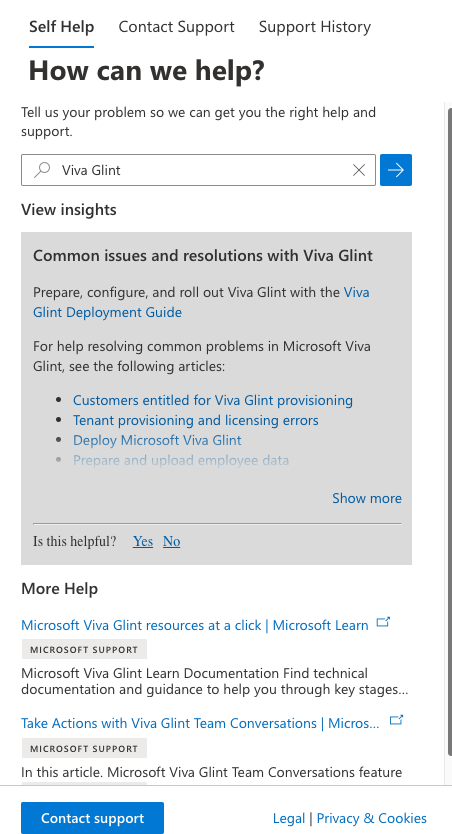
No painel Entrar em contato com o suporte , especifique suas configurações de contato preferidas. Em seguida, selecione um método de contato e forneça as seguintes informações:
- Título: Insira Viva Glint e adicione um breve resumo. Se o problema for urgente, inclua a palavra Urgente.
- Descrição: adicione uma descrição detalhada do problema, incluindo (se aplicável):
- Usuários que estão enfrentando esse problema e suas funções de usuário do Viva Glint
- A data e a hora (incluindo o fuso horário) em que o problema ocorreu
- Quaisquer medidas que você tenha tomado para tentar resolver o problema
- Mensagens ou códigos de erro exatos
- Capturas de tela ou gravações de tela (certifique-se de remover ou ocultar qualquer informação de identificação pessoal (PII))
- Nomes de programas e ciclos de pesquisa
- Datas de início e término da pesquisa
- O link para um site ou página que está causando um problema
- O nome do recurso ou outro recurso do Viva Glint que um usuário está tentando acessar
- O método de acesso que o usuário está usando
- Em qual tipo de dispositivo um usuário está tentando obter acesso (laptop, dispositivo móvel e assim por diante)
- Qual sistema operacional um usuário está executando (Windows, Macintosh, Linux)
- Por qual navegador um usuário está acessando o Glint
- Confirme seu número: Verifique se o número de telefone listado está correto. Se não estiver, atualize-o, conforme apropriado.
- Confirmar o endereço de e-mail dos contatos autorizados: verifique se o endereço de e-mail listado para você está correto. Se não estiver, atualize-o, conforme apropriado, e adicione os endereços de e-mail de outros usuários que devem receber atualizações.
- Consentimento para a gravação de todas as chamadas: Selecione Sim ou Não.
- Anexos: adicione todos os anexos relevantes, incluindo arquivos de rastreamento de rede que você gerou e salvou, capturas de tela e gravações de tela (não incluindo PII).
- Configurações de acessibilidade: marque ou desmarque a opção Tenho necessidades relacionadas à acessibilidade.
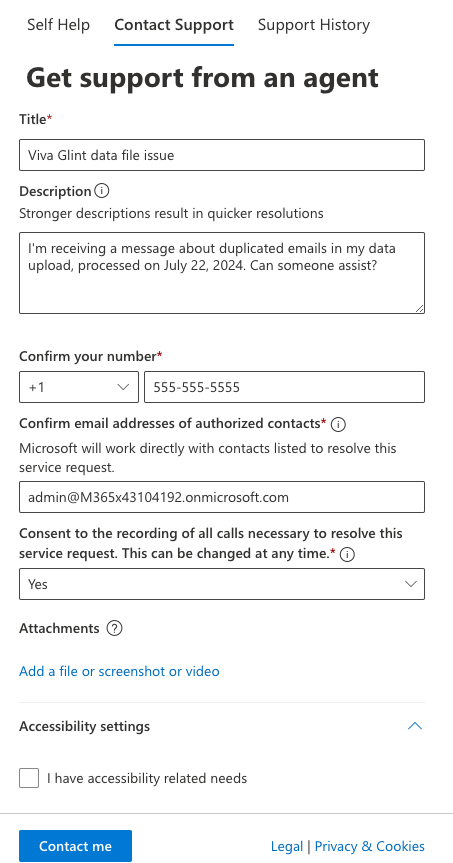
Selecione Fale comigo.
Depois de enviar a solicitação de suporte, você receberá um e-mail de confirmação que inclui um número de ticket. O Suporte da Microsoft analisará sua solicitação e entrará em contato com você para obter mais informações, se necessário.
Para acompanhar o status da solicitação no Centro de administração do Microsoft 365, selecione Suporte>Exibir solicitações de serviço.